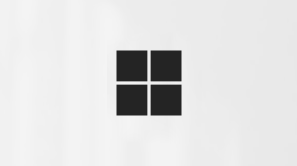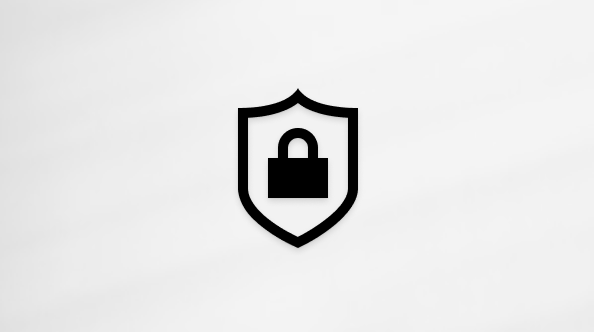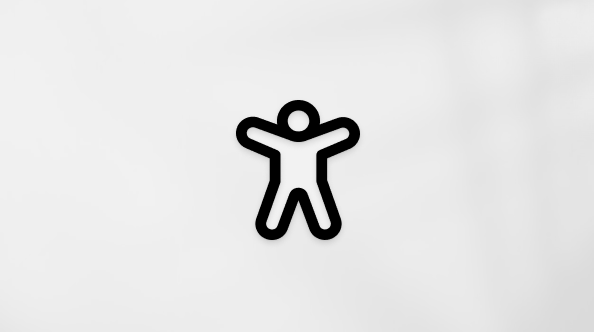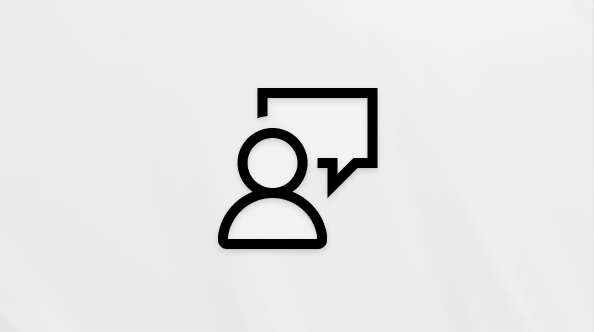Organisasjonsutforsker hjelper deg med å visualisere og utforske firmaets interne struktur, team og personer rundt deg. Bruk søkefunksjonen til å finne personer og lære mer om dem. Vil du vite mer om rapporteringsstrukturer i firmaet? Organisasjonsutforsker gir deg en omfattende oversikt over ledere, roller, titler, noder og mer.
Obs!: Noen programmer administreres av administratoren. Hvis Organisasjonsutforsker ikke er tilgjengelig i Outlook-menyen, er den deaktivert.
Hvis du vil åpne, velger du Organisasjonsutforsker
Utseende for Organisasjonsutforsker
Organisasjonsutforskerens utseende varierer litt avhengig av appen du åpner den i.
Lag:
Outlook:
Microsoft 365 Copilot (tidligere Office):
Obs!: Denne funksjonen er for øyeblikket i offentlig forhåndsversjon. Forhåndsversjoner av funksjoner eller tjenester er under utvikling, kan være utilgjengelige for enkelte kunder, og tilbys som «forhåndsversjon» slik at du kan få tidlig tilgang og gi oss tilbakemelding.
|
# |
Element |
Funksjon |
|
1 |
Søke-/Folk velger |
I Teams ogMicrosoft 365 Copilot (tidligere Office): Skriv inn navnet eller aliaset til en person i Folk Picker, og velg fra forslag som vises. Obs! Søkeboksen på appverktøylinjen er ikke begrenset til Organisasjonsutforsker i Teams. Vi anbefaler at du bruker Folk velgeren i Organisasjonsutforsker i Teams for å sikre at du søker spesifikt i Organisasjonsutforsker. I Outlook: Skriv inn navnet eller aliaset til en person fra søkeboksen på verktøylinjen. Forslag er basert på de nyeste eller hyppigste samhandlingene dine med personer, samt de du arbeider mest med. Nylige eller historiske søk vurderes ikke. |
|
2 |
Lederkjede |
Lederkjeden viser alle lederne over personen i fokus. Antall rapporter vises til høyre for personen. Du kan holde pekeren over tallet for å vise både direkte og indirekte rapporter. |
|
3 |
Jevnaldrende |
Noder er personer som rapporterer til samme overordnede som personen i fokus. Hvis den node har personer som rapporterer til dem, vises antall rapporter. Du kan holde pekeren over tallet for å vise både direkte og indirekte rapporter. |
|
4 |
Person i fokus |
Når du velger en person i Organisasjonsutforsker, viser siden organisasjonsinformasjon om dem. For eksempel kontaktinformasjon, hvem lederen er, personer som rapporterer til dem, og hvem de samarbeider med. Du kan også velge Vis profil for å vise profilkortet. |
|
5 |
Folk rapportering til |
Folk rapportering til personen i fokus er oppført i delen under personen. |
|
6 |
Filtre |
Bruk filtrene til å begrense visningen. Du kan filtrere etter arbeidssted, stilling og ferdigheter. Notat: Filtre vises bare hvis organisasjonen er valgt inn i Folk Skills. |
|
7 |
Utvid team |
Bruk veksleknappen til å vise/skjule rapporter på neste nivå. |
|
8 |
Fungerer med |
Personene i Delen Arbeider med representerer personer som er relevante for eller arbeider med personen i fokus i Organisasjonsutforsker. Relevansen er basert på aktiviteter som vanlige møter, e-postmeldinger og andre samarbeidsmønstre. |
|
9 |
Navigasjon |
Bruk navigasjonsknappene til å bla gjennom organisasjonsleserloggen i Organisasjonsutforsker i den gjeldende økten. Disse knappene aktiveres når du begynner å navigere, enten ved hjelp av søke-/velgeren eller ved å klikke på kortene. Obs! Knappene er bare aktive i løpet av gjeldende økt. Hvis du oppdaterer siden eller starter en ny økt, tilbakestilles de. |
|
10 |
Hjem |
Velg Hjem-knappen for å se ditt eget organisasjonskart og personene rundt deg. Obs! Hvis du viser Organisasjonsutforsker i et profilkort, vil det å velge Hjem-knappen fokusere på personen du viser profilkortet til. |
Relaterte artikler
Søk etter en person i Organisasjonsutforsker